Upgrade eines FireAMP-Connectors unter Windows-Betriebssystemen
Inhalt
Einleitung
Von Zeit zu Zeit wird eine neue Version von FireAMP Connector veröffentlicht, um die Leistung zu verbessern, Fehler zu beheben und neue Funktionen hinzuzufügen. Dieses Dokument enthält eine Anleitung zum Upgrade eines FireAMP Connectors, der in einer Organisation bereitgestellt wird.
Voraussetzungen
Cisco empfiehlt, dass Sie über Kenntnisse zu den folgenden Produkten verfügen:
- FireAMP Public-Cloud
- FireAMP Connector für Windows
Konfiguration
Manuelles Upgrade
Sie können das FireAMP Connector-Upgrade manuell durchführen, indem Sie eine neue Version herunterladen und sie als Administrator auf einem Computer ausführen.
Connector-Version aktualisieren
Führen Sie die folgenden Schritte aus, um sicherzustellen, dass Sie die neueste Version heruntergeladen haben:
1. Navigieren Sie zu Konten > Geschäft.
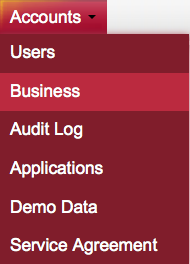
2. Stellen Sie sicher, dass die Standard-Produktversionen auf "Latest" (Letzte) eingestellt sind. Andernfalls können Sie auf Bearbeiten klicken, um die Geschäftseinstellungen zu ändern.
3. Wählen Sie auf der Seite Edit Business (Unternehmen bearbeiten) die Standard-Connector-Version als Latest (Neueste) aus, und klicken Sie auf die Schaltfläche Update (Aktualisieren), um die Einstellungen zu aktualisieren.
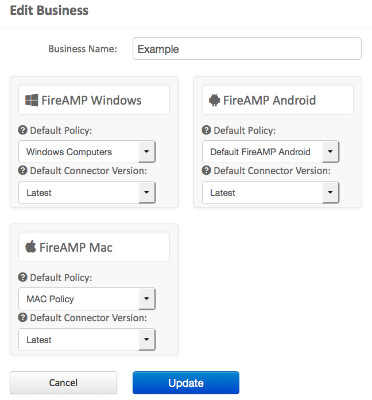
Befehlszeilen-Switches
Wenn Sie Befehlszeilenschalter ausführen möchten, müssen Sie die Installation über eine Eingabeaufforderung starten. Wenn Sie ein Installationsprogramm über die Befehlszeile mit den Switches ausführen, wird die Benutzeroberfläche weiterhin angezeigt, es sei denn, Sie stellen den /S-Switch bereit, um die Installation automatisch abzuschließen. Ein Neustart ist weiterhin erforderlich, Sie werden jedoch nicht dazu aufgefordert.
Wenn Sie keine Switches einschließen möchten, können Sie das Installationsprogramm von Windows Explorer ausführen, und es wird eine Benutzeroberfläche gestartet.
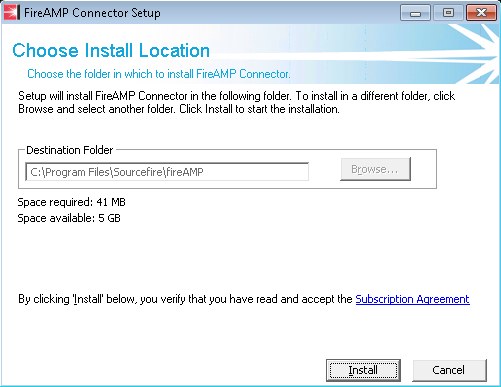


Bereitstellung über Richtlinien
Sie können die Version von FireAMP für eine bestimmte Gruppe von Computern aktualisieren, indem Sie Änderungen an Ihrer Richtlinie vornehmen. Diese Optionen finden Sie unter Allgemein > Produktaktualisierungen.
Nachfolgend sind die Optionen für Produktaktualisierungen in den zu konfigurierenden FireAMP-Richtlinien aufgeführt:

Produktversion: Dies ist die Version, auf die Sie ein Upgrade durchführen möchten.
Update Server: Diese Option wird automatisch eingestellt.
Update-Fenster starten: Dies ist der Zeitpunkt, zu dem Connectors mit der Durchführung des Upgrades beauftragt werden.
Aktualisierungsfenster beenden: Dies ist der Zeitpunkt, an dem Connectors nicht mehr mit der Durchführung des Upgrades beauftragt werden.
Neustart: Ein Neustart ist erforderlich, um ein FireAMP-Upgrade abzuschließen.
- Wenn Sie Do not reboot (Kein Neustart) auswählen, wird die Software erst nach einem Neustart wieder auf dem System ausgeführt.
- Wenn Sie Ask to reboot (Nach Neustart fragen) auswählen, erhält ein Benutzer eine Meldung in der Taskleiste, in der er einen Neustart anfordert, um das FireAMP-Upgrade abzuschließen.
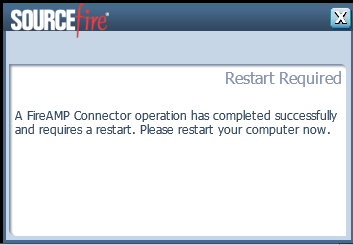
- Wenn Sie Erzwingen eines Neustarts nach 2 Minuten wählen, erhält der Benutzer eine Systemmeldung, die anzeigt, dass ein ausstehender Neustart festgelegt wurde.
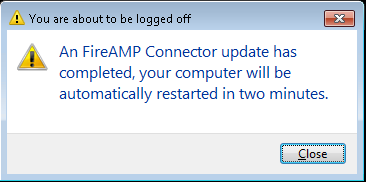
Update Interval (Aktualisierungsintervall): Dies gilt für Tetra-Definitions-Updates und bezieht sich nicht auf das Versionsupgrade für den FireAMP-Connector.
Bereitstellung mit einem Drittanbieter-Tool
Die Verwendung von Drittanbieter-Tools zur Bereitstellung des FireAMP-Connectors wird von Cisco nicht unterstützt.
Verifizierung
Abhängig vom Heartbeat-Intervall kann ein Connector erkennen, dass ein Upgrade aktiviert ist, und das Upgrade ohne weitere Änderungen im Hintergrund durchführen. Wenn die Benutzeroberfläche in der Richtlinie aktiviert ist, erhalten Sie lediglich eine Blasenmeldung in der Taskleiste, die anzeigt, dass ein Upgrade durchgeführt wird.
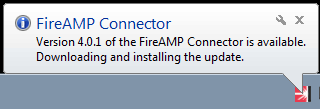
Außerdem wird eine Aufforderung Restart Required (Neustart erforderlich) angezeigt, wenn Sie eine Neustartoption aktivieren. Andernfalls wird der Dienst nicht ausgeführt.

Fehlerbehebung
Obwohl es nicht üblich ist, dass ein Problem mit der Installation vorliegt, können Sie bei einem Problem folgende Schritte durchführen:
Wenn eine Installation fehlschlägt, suchen Sie die Datei immpro_install.log, die während des Installationsvorgangs auf dem lokalen System generiert wird. Die Datei kann sich an verschiedenen Orten befinden. Der häufigste Speicherort für diese Datei ist:
%TEMP%
%WINDIR%\Temp
Wenn sich die Datei nicht in einem der Verzeichnisse befindet, suchen Sie auf der Festplatte nach dem Dateinamen. Wenn Sie die Datei nicht finden können, stellen Sie sicher, dass Sie versucht haben, den FireAMP Connector mit Administrator-Anmeldeinformationen zu installieren, und dass keine Software vorhanden ist, die das Schreiben von Protokoll- oder temporären Dateien verhindert hat.
Sobald Sie die Datei immpro_install.log gefunden haben, wenden Sie sich an den technischen Support von Cisco, um weitere Unterstützung zu erhalten.
Zugehöriges Dokument
Revisionsverlauf
| Überarbeitung | Veröffentlichungsdatum | Kommentare |
|---|---|---|
1.0 |
15-Oct-2014 |
Erstveröffentlichung |
Cisco kontaktieren
- Eine Supportanfrage öffnen

- (Erfordert einen Cisco Servicevertrag)
 Feedback
Feedback